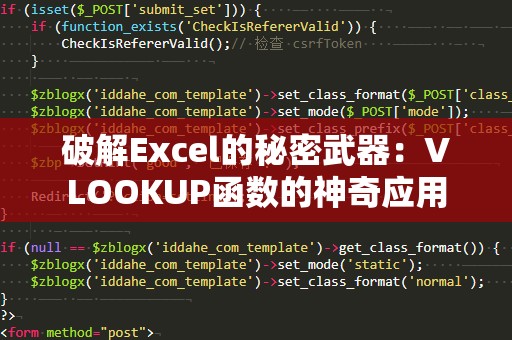在日常工作中,尤其是数据处理和分析的过程中,我们经常需要将来自不同工作表的数据进行整合。而这时,Excel的VLOOKUP函数就显得尤为重要。VLOOKUP(垂直查找)是一款强大的工具,可以帮助用户快速找到特定值,并返回相关的数据。而当这些数据分布在不同的工作表中时,如何实现跨表查找便成为了大家需要掌握的技巧。
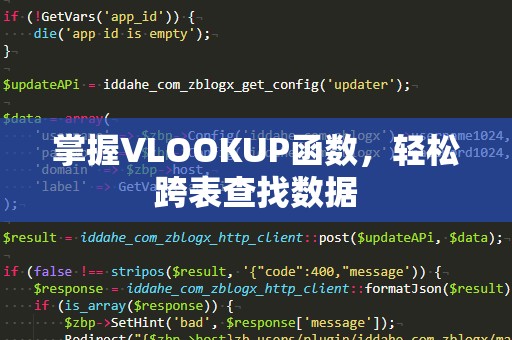
让我们了解一下VLOOKUP函数的基础使用方法。VLOOKUP函数的基本语法为:VLOOKUP(查找值,查找区域,返回值列,[匹配方式])。其中,查找值是我们要查找的关键数据,查找区域是包含数据的区域,返回值列则是我们想要提取的数据所在的列,[匹配方式]则是可选的,默认为近似匹配,通常我们选择“精确匹配”。
假设你在工作表A中有一列员工编号,而在工作表B中有关于这些员工的详细信息,如员工姓名、职位、入职时间等。如果你想要在工作表A中查找员工编号对应的姓名,那么就可以使用VLOOKUP函数来实现。
基本操作示例:
假设我们在工作表A的A列存有员工编号,而在工作表B的A列存有员工编号,B列存有员工姓名。我们想在工作表A的B列显示员工姓名。此时,公式将会是:
=VLOOKUP(A2,'工作表B'!$A$2:$B$10,2,FALSE)
这个公式的意思是:查找工作表A中A2单元格的员工编号,在工作表B的A2:B10区域中找到该员工编号,并返回该编号对应的第二列(即员工姓名)。
看似简单的步骤,实际上却能大大提高我们跨工作表查找数据的效率。这里需要注意的是,VLOOKUP函数是基于“查找值”所在列的左侧查找匹配的,因此它只能从查找区域的第一列开始进行查找。
跨表查找的技巧与注意事项
当数据分布在多个工作表中时,我们需要确保跨表引用的准确性。要确认工作表名称的正确性,尤其是在引用不同工作簿之间的数据时,工作簿的路径需要精准无误。为了避免因为修改数据源或表格结构而导致的错误,建议在查找区域使用绝对引用(例如:$A$2:$B$10),这样在拖动公式时,区域不会发生偏移。
跨表使用VLOOKUP时,表格的数据范围要设置合理。如果数据量过大,可能会导致查询速度变慢。为了提高效率,可以选择仅引用必要的数据区域,而不是整个列,这样可以避免不必要的计算负担。
在跨表查找时,可能会遇到一些常见的问题,如返回“#N/A”错误,表示没有找到匹配项。这时,我们需要检查查找值是否准确,是否存在拼写错误,或者查看工作表B的相关数据是否存在缺失。
跨表使用VLOOKUP,最大的挑战就是确保正确引用目标区域,同时要注意不同工作表间的数据更新可能带来的影响。因此,学会使用相对引用和绝对引用的组合,能够帮助我们在复杂的表格中轻松管理跨表查找任务。
除了常规的跨表查找应用,VLOOKUP函数还有一些进阶技巧,可以帮助用户在复杂数据处理时提高工作效率。比如,当我们在跨表查找时,数据中的某些字段可能存在重复项,或者我们想要根据多个条件来筛选数据,这时候就需要一些高级的操作技巧。
使用VLOOKUP与IFERROR结合
在跨表查找过程中,最常见的错误之一就是“#N/A”错误,表示VLOOKUP函数未能找到相应的值。这通常发生在查找值在目标表格中不存在时。为了避免在出现错误时影响整个工作表的显示,可以使用IFERROR函数来处理这种情况。
IFERROR函数的语法是:IFERROR(值,错误值)。我们可以将VLOOKUP函数嵌套在IFERROR中,从而在没有找到匹配项时,返回一个自定义的提示信息,而不是显示错误。
例如,修改之前的VLOOKUP公式,加入IFERROR处理错误:
=IFERROR(VLOOKUP(A2,'工作表B'!$A$2:$B$10,2,FALSE),"未找到此员工")
这样,当VLOOKUP无法找到匹配项时,单元格会显示“未找到此员工”而不是错误提示,让表格的可读性更强。
多条件查找与VLOOKUP结合
VLOOKUP函数在单一条件查找时非常高效,但当我们需要基于多个条件来查找数据时,VLOOKUP就显得力不从心。此时,可以借助一些其他函数来实现多条件查找。
一种常用的方法是使用&符号将多个条件合并成一个新的查找值。例如,如果我们需要根据员工的“编号”和“姓名”两项条件来查找员工的“入职时间”,可以将编号和姓名合并成一个新的查找值,然后在VLOOKUP函数中使用。
假设我们在工作表A中有员工编号在A列,员工姓名在B列,想要在工作表B中查找这些员工的入职时间。可以通过创建一个合并查找值的公式来实现:
=VLOOKUP(A2&B2,'工作表B'!$A$2:$C$10,3,FALSE)
在这里,A2&B2将员工编号和姓名合并成一个查找值,然后在工作表B中查找对应的入职时间。这种方法能有效解决多条件查找的问题。
跨工作簿查找
VLOOKUP不仅可以跨多个工作表进行查找,还可以在不同的工作簿之间进行跨表查找。只需要确保目标工作簿处于打开状态,或者通过提供完整路径来引用工作簿。
例如,在另一个工作簿中的数据区域查找信息时,公式的结构如下:
=VLOOKUP(A2,'[员工数据.xlsx]工作表B'!$A$2:$B$10,2,FALSE)
在这个公式中,[员工数据.xlsx]代表了另一个工作簿的名称,VLOOKUP会在该工作簿的“工作表B”中进行查找。
总结
VLOOKUP函数的强大之处在于它能够帮助我们实现快速的数据查找,尤其是在面对跨表查找需求时。无论是基础的跨表查找,还是进阶的多条件查找、跨工作簿引用等操作,VLOOKUP都能够高效地完成任务。VLOOKUP的使用需要注意一些细节和技巧,特别是在数据较为复杂时,我们需要结合其他函数(如IFERROR、IF、&符号等)来提升查找的精确度和灵活性。
通过灵活运用VLOOKUP函数,你可以大大提升工作效率,减少手动查找和整理数据的时间。掌握这些技巧后,你会发现,Excel不仅是一个表格工具,它还能成为你工作中的得力助手,帮助你轻松应对复杂的数据处理任务。